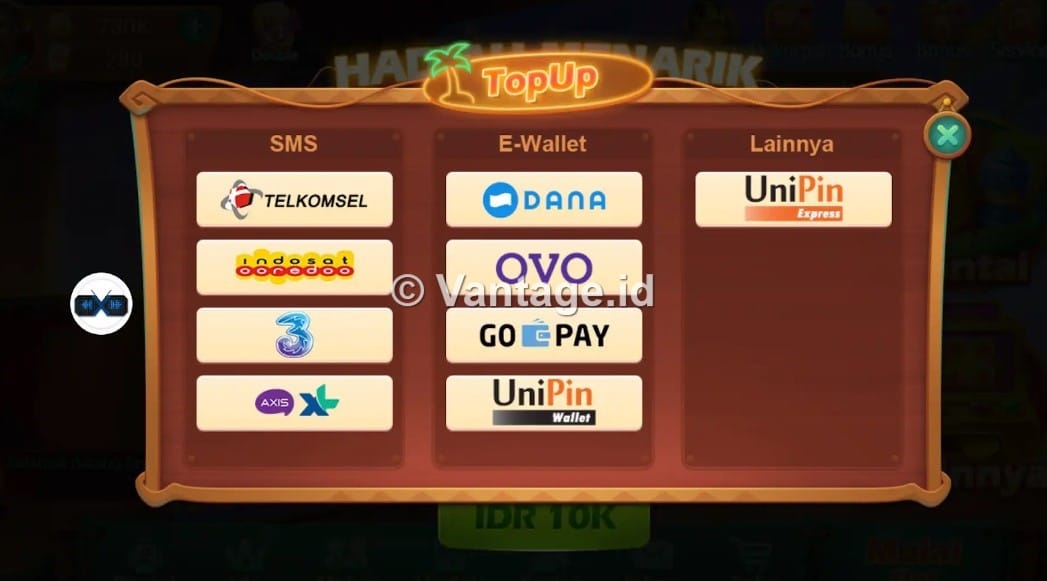Cara mematikan Adblock sangat mudah dilakukan. Terlebih lagi bagi orang-orang yang tidak suka dengan iklan di Google Chrome yang seringkali muncul. Meskipun ada juga manfaatnya, namun banyak juga yang beranggapan bahwa Adblock cukup mengganggu daripada membantu.
Maka dari itu, sejumlah orang ingin mematikan fitur Adblock. Saat seseorang mengaktifkan fitur ini, maka akan muncul sebuah notifikasi dengan warna merah di bagian atas Google Ads. Intinya kamu tidak bisa melihat iklan tersebut seperti seharusnya.
Bagi pengguna Chrome yang merasa risih dengan keberadaan Adblock, maka bisa dengan mudah mematikannya. Cara untuk mematikan Adblock pun relatif mudah dilakukan. Hanya dengan beberapa langkah saja, pengguna bisa lekas mematikannya.
Cara Mematikan Adblock Mudah Pasti Berhasil
Bagi para pengguna internet khususnya Google Chrome dan sejenisnya tentu tidak akan merasa asing dengan Adblock. Ini merupakan sebuah ekstensi penyaringan konten sekaligus pemblokiran iklan sumber terbuka yang diperuntukkan laman Google Chrome serta Apple Safari.
Ekstensi ini sangat memungkinkan penggunanya untuk mencegah maupun membatasi elemen web tertentu yang dirasa mengganggu. Salah satunya adalah iklan. Mematikan Adblock sebetulnya sangat mudah dilakukan. Berikut merupakan detail cara mematikan fitur Adblock.
1. Cara Mematikan Adblock Chrome di HP dan Laptop
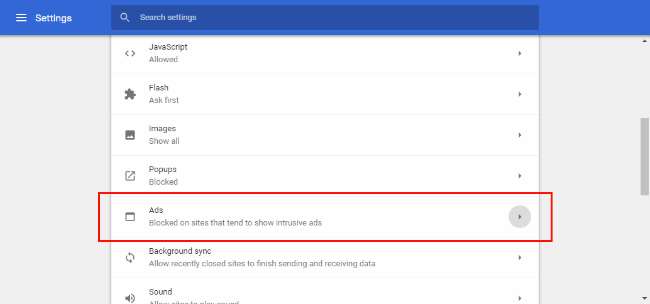
Bagi pengguna laptop maupun HP yang mau mematikan Adblock tentunya sangat mudah dilakukan. Dengan mematikan Adblock, maka pengguna tidak perlu lagi merasa terganggu. Berikut adalah langkah-langkah mematikan Adblock bagi pengguna HP maupun laptop.
- Silahkan buka terlebih dahulu HP maupun laptop yang digunakan.
- Kemudian, beralihlah ke peramban Google Chrome yang terpasang di perangkat tersebut.
- Lalu, bukalah menu Pengaturan yang ada di aplikasi tersebut. Ketuk ikon Tiga Garis di ujung kanan aplikasi untuk membuka menu tersebut.
- Selanjutnya, pilih menu Privasi dan Keamanan.
- Jangan lupa klik Pop Up dan Pengalihan.
- Cari dan temukan opsi Situs dapat menampilkan pop up serta menggunakan suatu pengalihan.
- Klik ikon dengan bentuk Puzzle yang ada di sisi foto profilmu.
- Kemudian, silahkan hapus ekstensi tersebut atau langsung nonaktifkan dengan cara menggeser bagian tuas sampai ke kiri.
- Adblock sudah selesai dinonaktifkan.
2. Cara Matikan Adblock Mozilla Firefox di Laptop
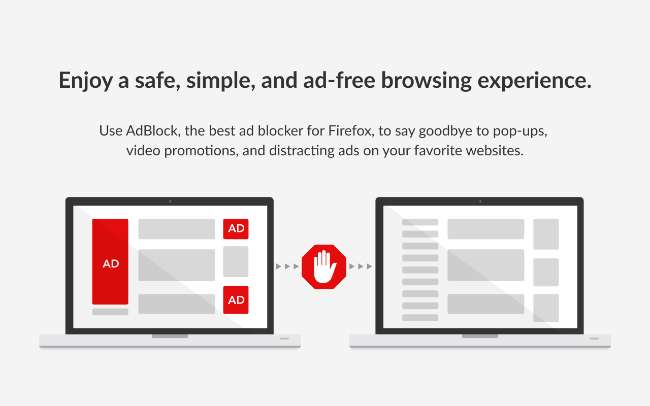
Selain di Google Chrome, Adblock juga biasa dijumpai di Mozilla Firefox. Para pengguna Windows yang memakai laman penjelajahan Mozilla Firefox sebagai suatu peramban utama di laptop atau PC tentu membutuhkan informasi berikut.
- Pertama, cobalah untuk membuka peramban Mozilla Firefox yang terdapat di laptop tersebut.
- Kemudian, silahkan ketuk Ikon bergaris tiga yang terdapat di bagian ujung kanan atas.
- Jika sudah, cobalah ketuk opsi Pengaturan.
- Setelah itu, silahkan ketuk opsi Privasi dan Keamanan.
- Lalu, cobalah untuk menggulirkan layar ke bagian bawah sampai menemukan opsi Blokir jendela pop up serta Ingatkan ketika situs web mencoba untuk memasang penggaya.
- Kemudian, silahkan hilangkan bagian centang yang terdapat di dalamnya dan jangan lupa untuk menyimpan perubahan.
- Apabila kamu pernah melakukan pemasangan aplikasi sebelumnya untuk memastikan Adblock, maka coba klik kombinasi tombol CTRL + Shift + A.
- Ketuk tab Ekstensi.
- Kemudian, nantinya pengguna bisa melihat Adblocker yang terpasang.
- Hapus instalasi tersebut guna melakukan penonaktifan Adblock.
- Fitur Adblock sudah berhasil dimatikan di peramban Mozilla Firefox.
3. Cara Mematikan Adblock di Browser Lainnya
Selain Google Chrome dan Mozilla Firefox, Adblock juga bisa dijumpai di halaman browser lainnya. Cara ini bisa dilakukan dengan sangat mudah dan tidak perlu butuh waktu lama. Sebagai contoh adalah ketika seseorang ingin mematikan Adblock di id.wikihow.com.
- Pertama, silahkan buka halaman web yang ada di perangkatmu.
- Kemudian kunjungi halaman web browser id.wikihow.com.
- Lalu, ketuk ikon Adblock.
- Selanjutnya, langsung nonaktifkan pemblokiran situs halaman situs.
- Tunggu beberapa saat hingga proses penonaktifan tersebut selesai dilakukan.
- Terakhir, silahkan refresh halaman tersebut dan Adblock sudah berhasil dinonaktifkan.
4. Cara Mematikan Adblock di iPhone
Bagi pengguna iPhone maupun iPad tentu juga bisa merasa terganggu dengan kehadiran Adblock. Pengguna bisa menonaktifkan Adblock yang biasanya terdapat di Safari yaitu peramban yang tersedia di iPhone maupun iPad.
- Silahkan buka perangkat iPhone atau iPad yang dimiliki.
- Kemudian, buka browser Safari.
- Ketuk opsi Aa yang berada di kolom alamat browser Safari.
- Lalu, silahkan tap opsi Turn off content blockers.
- Adblock yang tersedia di perangkat tersebut sudah berhasil dinonaktifkan dengan sempurna.
Mengenal Apa Itu Adblock
Saat ini ada begitu banyak ekstensi website yang bisa mencukupi kebutuhan pengguna device. Salah satunya adalah Adblock. Ini merupakan sejenis ekstensi penyaringan konten sekaligus pemblokiran iklan dari sumber terbuka bagi para penjelajah web Google Chrome maupun Apple Safari.
Ekstensi ini sangat memungkinkan bagi pengguna guna melakukan pencegahan terhadap kemunculan elemen website tertentu layaknya iklan yang tidak penting. Ekstensi dari Google Chrome ini memang sudah sangat populer sampai sekarang.
Bahkan jumlah pengguna ekstensi ini sudah mencapai lebih dari 20 juta pengguna. Tidak hanya terdapat di Google Chrome saja, namun ekstensi ini juga tersedia di Apple Safari. Keberadaan ekstensi ini tentunya akan sangat membantu pengguna untuk menyaring konten dan iklan.
Namun, rupanya masih ada pengguna yang enggan menggunakan ekstensi seperti ini. Karena itulah tidak sedikit orang yang mulai mencari tahu bagaimana caranya untuk mematikan Adblock. Dengan demikian, mereka akan bisa mengakses konten-konten yang semula diblokir.
Ada juga yang disebut sebagai Adblock Plus. Ini merupakan Adblock dengan sistem penyaringan konten sekaligus pemblokiran iklan dari sumber terbuka. Ekstensi ini juga dapat digunakan di Google Chrome, Mozilla Firefox, Apple Safari dan browser lainnya.
Mengenal Macam-Macam Fitur Utama Adblock
Adblock merupakan ekstensi pemblokiran konten dan iklan yang dirasa mengganggu pengguna. Seperti halnya ekstensi lain di luar sana, Adblock memiliki beberapa fitur utama yang menarik untuk diketahui. Beberapa fitur utama dari Adblock, diantaranya:
1. Pemblokiran Iklan
Salah satu fitur Adblock adalah pemblokiran iklan. Jadi, fitur ini berguna untuk memblokir sejumlah iklan yang dirasa mengganggu pada situs-situs populer seperti Facebook, Youtube maupun Twitter.
2. Pelacak Pihak Ketiga
Fitur pelacak pihak ketiga merupakan sebuah fitur yang sangat berguna untuk memberikan proteksi privasi bagi pengguna dengan cara memblokir pelacak dari pihak ketiga.
3. Waktu Muat Halaman
Fitur waktu muat halaman yang terdapat di ekstensi ini berguna untuk meningkatkan waktu muat halaman dengan cara memblokir iklan yang bisa menyebabkan kecepatan internet melambat.
4. Filter
Selain itu, juga ada fitur filter. Fitur ini berguna untuk menyediakan filter dalam rangka menyesuaikan pengalaman browsingmu.
5. Tema
Terakhir, fitur tema. Fitur ini berguna untuk membuat tampilan halaman browser menjadi kian jauh lebih menarik. Pengguna yang mudah bosan, pasti akan merasa sangat terbantu dengan fitur ini.
Cara mematikan Adblock relatif mudah dilakukan. Pengguna hanya perlu menyesuaikan dengan perangkat seperti apa yang digunakan. Misalnya, handphone Android, laptop, PC maupun situs web lain yang diakses. Hanya dengan langkah-langkah sederhana saja pengguna bisa mematikan Adblock.
Baca Juga: